|
这里有一批办公文档,文件名如图所示。 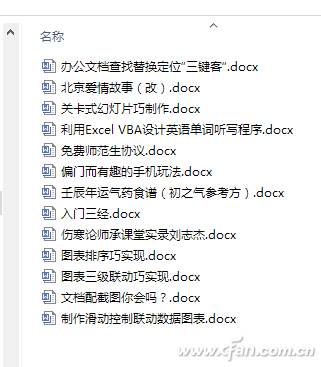 我们要将名字改成如下这个样子: 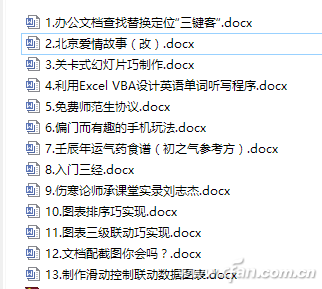 首先,在文档所在目录下用记事本建立一个空文本,存为文件名LS.BAT(注意扩展名不能是TXT,要改成BAT)。然后在里边输入如下一行简单代码(注意代码行中有三处空格,不要漏掉): DIR *.* /B >LIST.TXT 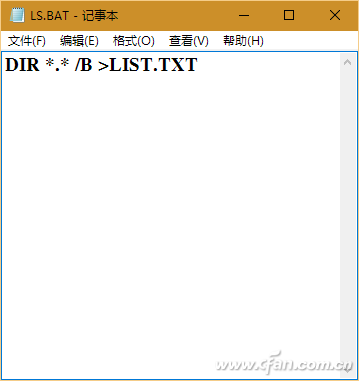 保存这个BAT文件之后,双击此文件,你会发现文档目录中生出一个新文件LIST.TXT。打开它看看,原来是文件列表清单。去掉上面的两行,只留下有用的清单。 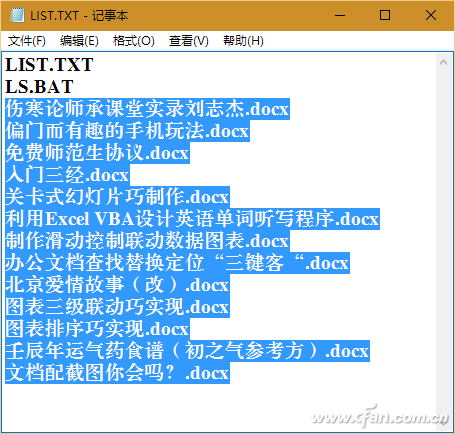 有了清单就好办,现在我们将其复制到一张空白的Excel表格的B列当中,然后在A列填上自动数字序号,在C1单元格中输入一个简单公式“="REN "&B1&" "&A1&"."&B1”,回车后下拉填充C1到C列末尾。然后复制C列单元格内容。 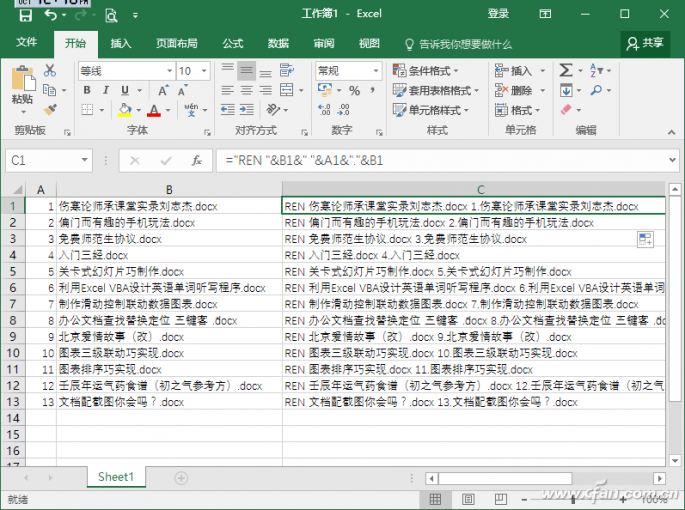 将复制的内容回填到LS.BAT文件中,覆盖掉BAT文件中原有的内容,然后双击LS.BAT运行,这样文件就自动全部按序号加标题的方式重命名好了。 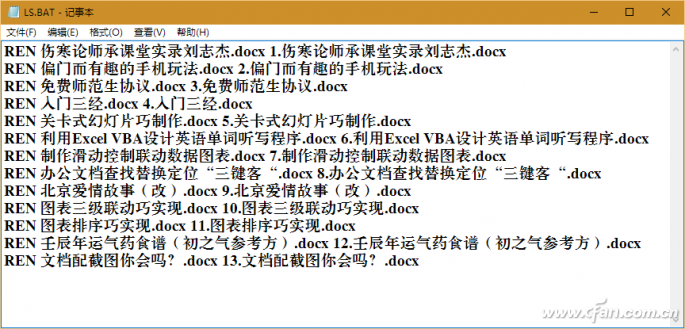 如果你在使用好压这款压缩软件,批量更名也可以照下面的方法快速完成。在文件夹中选中所有要更名的文件,右键单击并选择“好压→其他压缩命令→批量文件改名”菜单命令。 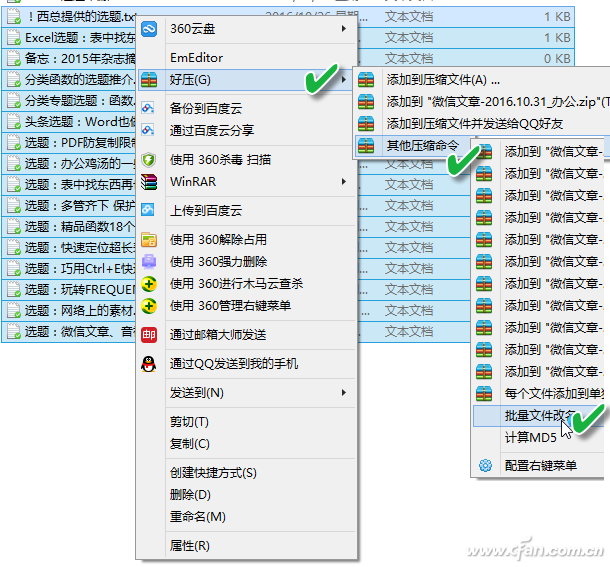 在弹出的更名窗口的“整体”标签页下的“命名规则”框中输入“#-*”,设置编号始于1、增量1、位数2,然后点击“开始重命名”按钮,即可完成批量文件的重命名。 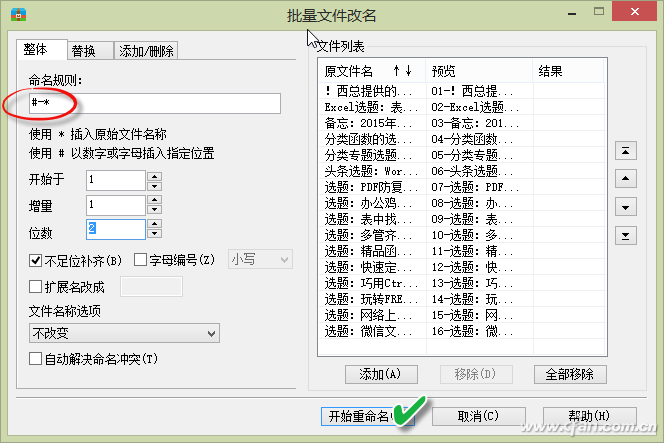 批量重命名文件的方法很多,以上介绍的一种手动、一种工具法,是相对比较省事和简单的方法,大家可以各取所需。 |


